Mevcut 3 Dönüştürücü ile WebM'yi AVI'ye Dönüştürme Tekniklerini Öğrenin
Herhangi bir HTML 5 ile uyumlu bir format arıyorsanız, seçim WebM olmalıdır. Bu biçim, web sitelerinizde kullanmak için en iyi biçimlerden biri olarak kabul edilir. Genel olarak konuşursak, WebM formatları daha iyi kalite sağladığı ve bir EBML yapısı kullandığı için bir web sitesinde kullanılmak üzere oluşturulur. EBML, bizim gibi insanların okuyamadığı ancak belirli bir kullanıma sahip olduğu ikili kodlar kullandı. Bu durumda, sürücünüze bir WebM indirdiğinizde, formatın oynatılamayacağı bir zaman olacaktır. Ancak, onu AVI gibi yeni bir biçime dönüştürmek için çalışmasını sağlamanın bir yolu var. Şimdi neden buna ihtiyacınız olduğundan bahsedelim. WebM dosyalarını AVI'ye dönüştürün biçimi ve kullanabileceğiniz mevcut araçlar.
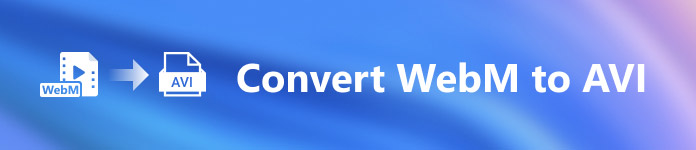
Bölüm 1. Neden WebM'yi AVI'ye Dönüştürmemiz Gerekiyor?
Daha önce de belirttiğimiz gibi, bu iki format tek bir dosyada hem video hem de ses içerebilir. Benzerlikleri olmasına rağmen, hala birçok farklılıkları var. Yapı, kodek, uzmanlık, performans, desteklenen platformlar ve daha fazlası gibi. Yani, bunun hakkında bir fikir sahibi olmak için, onu belirleyelim.
WebM, Mozilla Firefox veya Google Chrome gibi güncellenmiş web tarayıcılarında mevcuttur; ancak, bazı tarayıcılar bu biçimi desteklemez. Dosyayı daha hızlı ve daha iyi yükleyerek mükemmel bir kalite içermesi için web tarayıcılarında kullanılmak üzere uzmanlaşmıştır. Ayrıca, aynı codec bileşenine sahip MKV ile aynı forma sahiptir. AVI formatı, WebM formatından farklı olarak, popülerlik ve destek kazandığı için tüm medya oynatıcı, web ve video paylaşım platformlarında bilinmektedir. AVI, seveceğiniz birinci sınıf bir video ve ses kalitesi saklar. Neredeyse tüm yönleriyle WebM'den daha iyidir; yine de dosya boyutu, formatın en büyük dezavantajıdır. Şimdi, düzenlemek, kaydetmek ve oynatmak istiyorsanız, WebM'yi kullanın, o zaman listede bulunan üç araçla bunu yapmak için WebM formatını AVI'ye dönüştürmek bir zorunluluktur.
Bölüm 2. Mevcut Masaüstü Tabanlı Araçla WebM'yi AVI'ye Dönüştürme
1. FVC Video Dönüştürücü Ultimate
Dönüştürme konusunda herhangi bir deneyiminiz olmadığı için WebM'yi AVI'ye dönüştürmek için bir fikriniz yok mu? Ve yine de etkileyici bir nihai çıktı elde etmek ister misiniz? O zamanlar FVC Video Dönüştürücü Ultimate Bu dönüştürücü, ses ve video için 200'den fazla formatı desteklediğinden, seveceğiniz olağanüstü dönüştürücüdür. Bunun yanı sıra, profesyonel veya profesyonel olmasanız bile kullanmak isteyeceğiniz gelişmiş özellikler de sağlar. Ayrıca donanım hızlandırma ve hızlı dönüştürmeyi desteklediği için dönüştürme işlemi anında yapılabilir. Ancak bu yazılımı yalnızca satın alırsanız kullanabilirsiniz ve pahalı olmadığı için endişelenmenize gerek yoktur. Şimdi, bu aracın sağladığı dönüştürme büyüsünü yaşamak istiyorsanız, aşağıda belirtilen adımları izleyin.
Aşama 1. Yazılıma sahip değilseniz, önce masaüstü sürücünüze indirin. Şimdi, indirme işlemi biterse, daha sonra kurun ve devam etmek için hızlı kurulumu yapın.
Ücretsiz indirinWindows 7 veya üstü içinGüvenli indirme
Ücretsiz indirinMacOS 10.7 veya üstü içinGüvenli indirme
Adım 2. Ardından, arayüzün ortasındaki + düğmesine basmak. Ardından ekranınızda görünecek olan klasörde videoyu aratın, tıklayın Açık eklemek için.
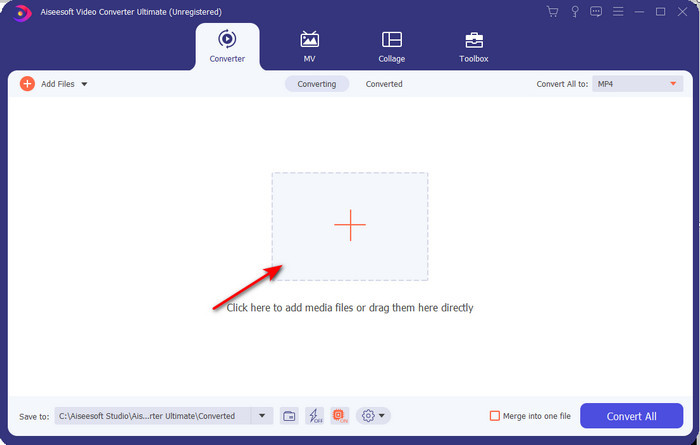
Aşama 3. Basın Hepsini dönüştür için: WebM videosunu AVI formatına değiştirin ve mevcut seçeneklerden çözünürlüğü seçin.
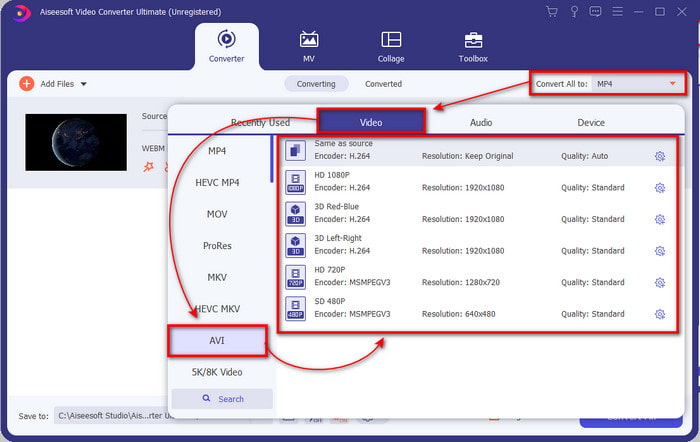
4. adım. Ve şimdi biçiminizi zaten seçtiğinize göre, şimdi onu tıklayarak dönüştürmek için doğru zaman. Hepsini dönüştür.
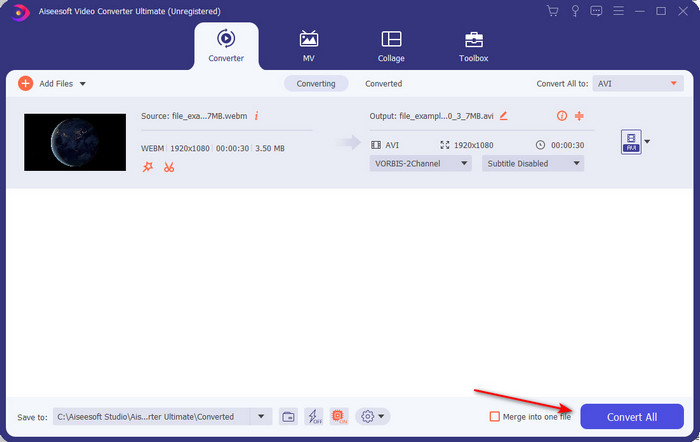
Adım 5. Burada dönüştürme işlemi çok daha hızlıdır, bu nedenle çok uzun süre beklemenize gerek yoktur. AVI formatına dönüştürdüğünüz dosya ile birlikte ekranınızda bir klasör görünecektir. Dönüştürülen dosyayı izlemek için üzerine tıklayın ve yeni dönüştürülmüş WebM'nizi izlemenin keyfini çıkarın.
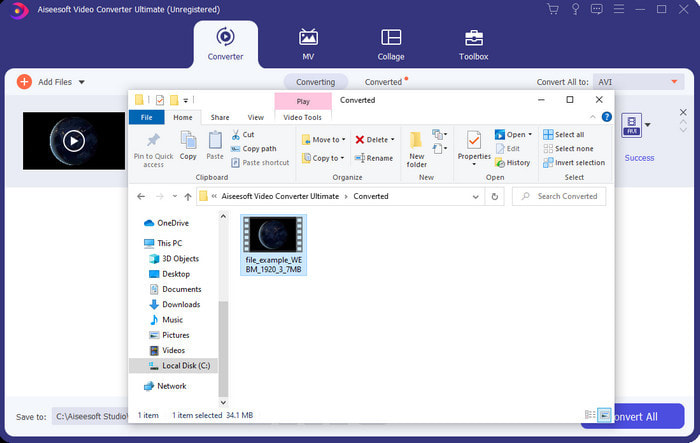
2. FFmpeg
kullanarak WebM biçimini değiştirme FFmpeg nasıl kullanılacağını biliyorsanız hızlı bir şekilde yapılabilir. Dolayısıyla dosyanız hakkında çok detaylı bilgileri ayarlamak istiyorsanız bunu kullanmalısınız. Ancak, dönüştürmeyi doğru yapmak için kodlar kullandığından, bu yazılım yeni başlayanlar için en iyi seçim değildir. Ayrıca, bu yazılım CLI arayüzü ile çalışır. Daha önce de belirtildiği gibi, buna komut vermek için onunla iletişim kurmanız gerekecek. Ve şimdi, WebM'yi AVI'ye dönüştürmek için FFmpeg kullanmak istiyorsanız, aşağıda verilen adımları izleyin.
Aşama 1. FFmpeg'i masaüstünüze indirin; indirdiğiniz bu yazılımın sıkıştırmasını açması gerekiyor. Ardından, klasörde açmak için yeni bir klasör oluşturun. Daha sonra kullanacağınız için klasörün adresini kopyalayın.
Adım 2. I vur pencereler masaüstünüzde ve yazın CMD yazılımla iletişim kurmak için.
Aşama 3. Komut istemini kullanarak WebM dosyasını bulun, ardından bu kodu kopyalayın ffmpeg -i input.webm -vn -ar 44100 -ac 2 -b:a 192k output.avi ve basın Giriş klavyenizdeki tuş.
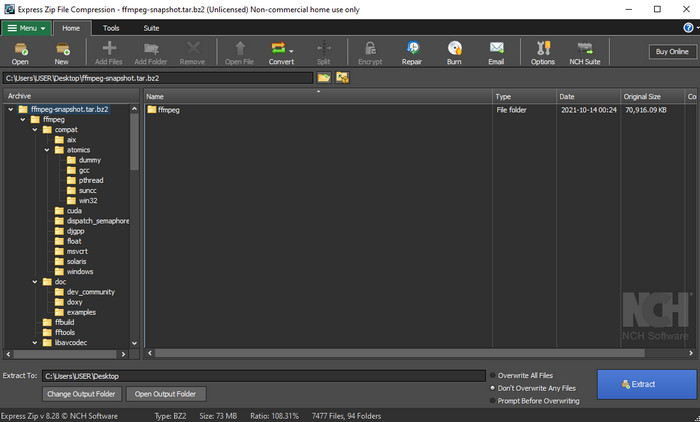
Bölüm 3. Mevcut En İyi Web Aracını Kullanarak WebM'yi AVI'ye Dönüştürme
FVC Ücretsiz Video Dönüştürücü Çevrimiçi

Sürücünüze yazılım indirmek istemiyorsanız, bu WebM dosyasını mevcut AVI çevrimiçi dönüştürücüsüne arayın. Bu FVC Ücretsiz Video Dönüştürücü Çevrimiçi her zaman ve her yerde sizin tarafınızdan kullanılmaya hazırdır ancak bu araç internete bağımlı olduğu için internet bağlantınızın olduğunu unutmayın. Web aracına erişim ücretsiz olsa da, yine de FVC Video Converter Ultimate gibi farklı biçimleri desteklemez. Bu nedenle, para harcamadan dönüştürme yapmak istiyorsunuz, ardından çevrimiçi dönüştürmeyi deneyimlemek için aşağıdaki adımları izleyin.
Aşama 1. FVC Free Video Converter Online'ın web sitesini açmak için, buna tıklamanız gerekir. bağlantı.
Adım 2. Ve aracı başlatmak için Dönüştürülecek Dosyaları Ekleyin ardından ekranınızda bir klasör görünecektir. Dosyayı klasörde bulun, ardından Açık.
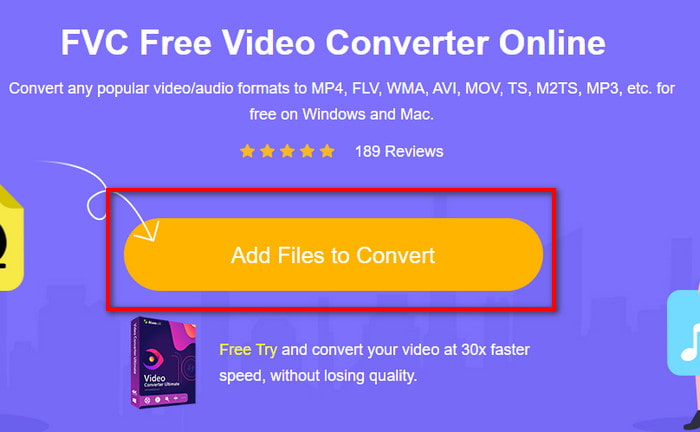
Aşama 3. Dosya arayüze girdikten sonra AVI formatını veya alt kısma dönüştürmek istediğiniz diğer formatı seçin.
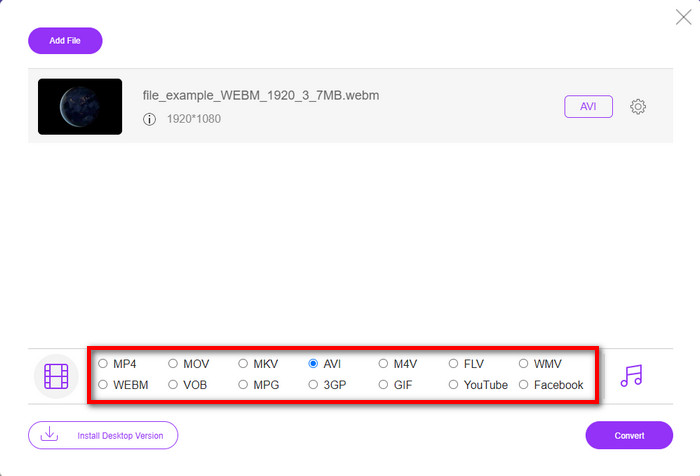
4. adım. Şimdi, tıklayarak dönüştürme işlemine başlayalım Dönüştürmek. Ayrıca, bu ücretsiz WebM ile birçok dosyayı bir AVI dönüştürücüsüne dönüştürebilirsiniz; ancak toplu dönüştürme yapamazsınız.
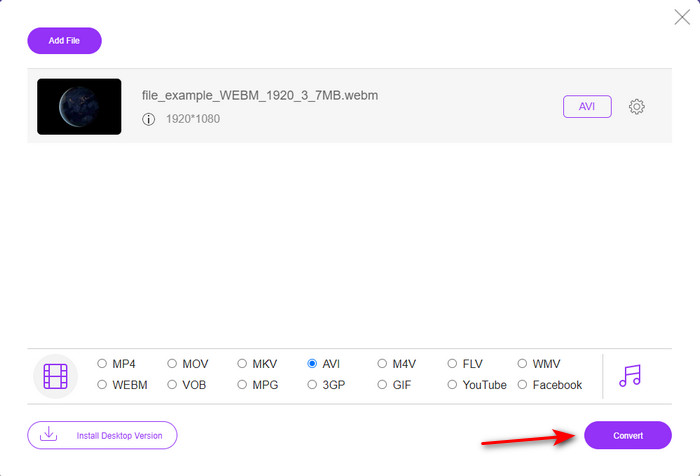
Adım 5. Son olarak, dönüştürme işlemi tamamlandıktan sonra klasördeki dosyayı kontrol edebilirsiniz.
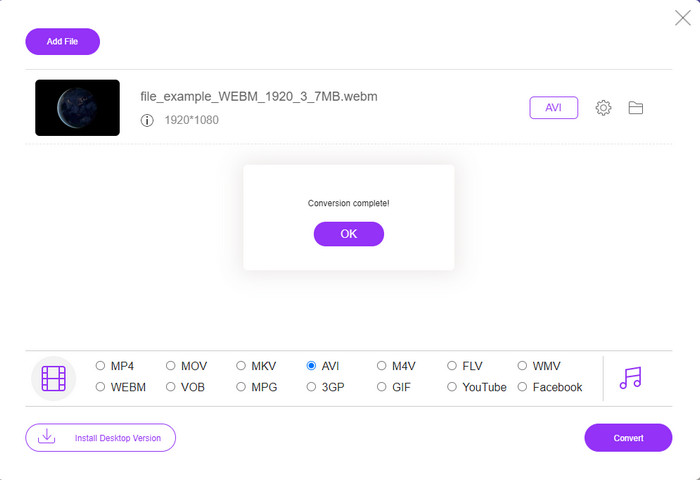
Bölüm 4. WebM ve AVI hakkında SSS
WebM formatı neden modern tarayıcılarda destekleniyor?
WebM formatındaki videolar, herhangi bir eklenti oynatma olmadan HTML 5'inizde oynatılabilir. Ancak, WebM biçimindeki videolar, tarayıcının eski bir sürümünde oynatılamaz. Bu nedenle, WebM videosunu oynatmak için tarayıcınızın güncellendiğinden emin olun. buradan öğrenebilirsiniz en iyi WebM oyuncuları WebM dosyalarınızı sorunsuzca oynatmak için kullanılabilir.
WebM hangi codec bileşenini kullanır?
WebM iki farklı video codec bileşeni kullanır ve bunlar VP8 ve VP9'dur. Ancak VP9, dosyayı Google'da ve diğer tarayıcılarda iyi sıkıştırabildiğinden, WebM için en yaygın kullanılan video codec bileşenidir. Ayrıca, VP9, VP8'in halefidir ve MPEG kodekleriyle rekabet etmek için kullanılır.
WebM'yi dönüştürmek kalitesini kaybeder mi?
Bu nedenle, WebM'yi yeni bir biçime dönüştürürseniz, kalitesinde hiçbir şeyin değişmesini beklemeyin. Çünkü yalnızca biçimi değiştirirsiniz, ancak WebM'yi GIF olarak değiştirin, sonra biraz kalite kaybetmeyi bekleyin. GIF'ler diğer formatlara kıyasla küçük bir renk paleti yelpazesini desteklediğinden.
Sonuç
Bu yazıyı bitirmek için, yukarıdaki tüm çözümlerin gerçekten işe yaradığını bulduk. Ancak, dönüştürme, hızlı dönüştürme ve daha fazlası sürecinde hepsi farklıdır. Bu nedenle, tüm biçimleri destekleyen olağanüstü bir dönüştürücü arıyorsanız, o zaman FVC Video Dönüştürücü Ultimate bu iş için mükemmel bir araçtır. Şimdi, bu nihai aracın sağladığı sihri deneyimlemek için onu indirmek şart.



 Video Dönüştürücü Ultimate
Video Dönüştürücü Ultimate Ekran kaydedicisi
Ekran kaydedicisi


